Como fazer anotações no PDF no Microsoft Edge
Por Kris Gaiato | Editado por Bruno Salutes | 23 de Junho de 2021 às 22h40
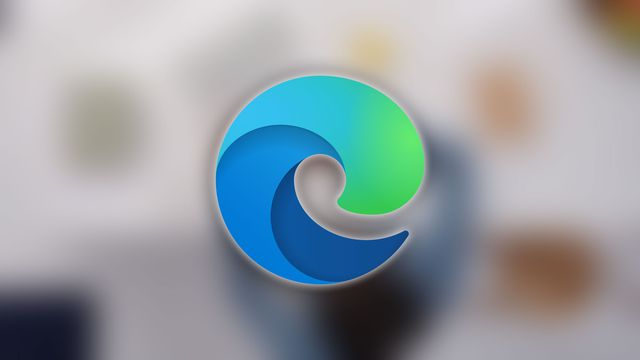
O Microsoft Edge (Android l iOS l macOS l Windows) é um navegador de peso que, ao lado do Chrome e Firefox, se tornou um dos mais populares da atualidade. Certamente, ele possui muitos pontos fortes. Mas, sem dúvidas, um dos maiores atrativos é o seu Leitor de PDFs.
- Como usar o recurso Coleções no Microsoft Edge
- Como instalar aplicativos no Microsoft Edge
- Microsoft Edge: confira 4 dicas incríveis para explorar o novo navegador
Com uma interface intuitiva e muito simples, o Edge oferece uma leitura fluida de arquivos. Além de permitir a navegação através de um sumário, o navegador ainda oferece ferramentas úteis, como canetas e marcadores — que, quando utilizadas, ficam visíveis no arquivo salvo mesmo em outros programas. O destaque, contudo, vai para a possibilidade de inserir comentários no texto. Confira, a seguir, como utilizar o recurso.
Como fazer anotações no PDF usando o Edge?
Passo 1: abra o arquivo pelo Microsoft Edge e seleciona a palavra ou fragmento do texto sobre o qual você deseja realizar um comentário;
Passo 2: na janela de opções que aparecerá, selecione o comando “Adicionar um comentário”;
Passo 3: o programa, então, vai exibir um post-it digital. Escreva nele o que deseja e, ao fim, clique no ícone de “✓” no canto inferior direito da nota.
Como editar o comentário
Passo 1: feito isso, o fragmento de texto que você selecionou ficará destacado. Se você quiser editar a nota, clique sobre ela com o botão esquerdo do mouse;
Passo 2: agora, toque sobre a opção “Abrir comentário”. Edite conforme desejar e confirme a ação, clicando no “check”.
Como alterar a cor de destaque
De forma padrão, o Edge destaca a parte do texto vinculada ao comentário em amarelo, mas é possível alterar a aparência da marcação para verde, azul-claro, rosa ou vermelho.
Passo 1: para mudar a cor escolhida pelo navegador, clique sobre o fragmento de texto com o botão direito do mouse;
Passo 2: em seguida, selecione a opção “Realçar” e escolha uma nova cor entre as disponíveis.
Como apagar o comentário
Passo 1: para excluir o comentário, use a ferramenta “Apagar”, localizada no canto superior direito da tela;
Passo 2: com essa ação, o cursor do mouse se transformará em uma borracha. Clique com ela sobre o texto em destaque que possui comentários.
Pronto! Agora você já sabe como fazer anotações em PDFs utilizando o Microsoft Edge.